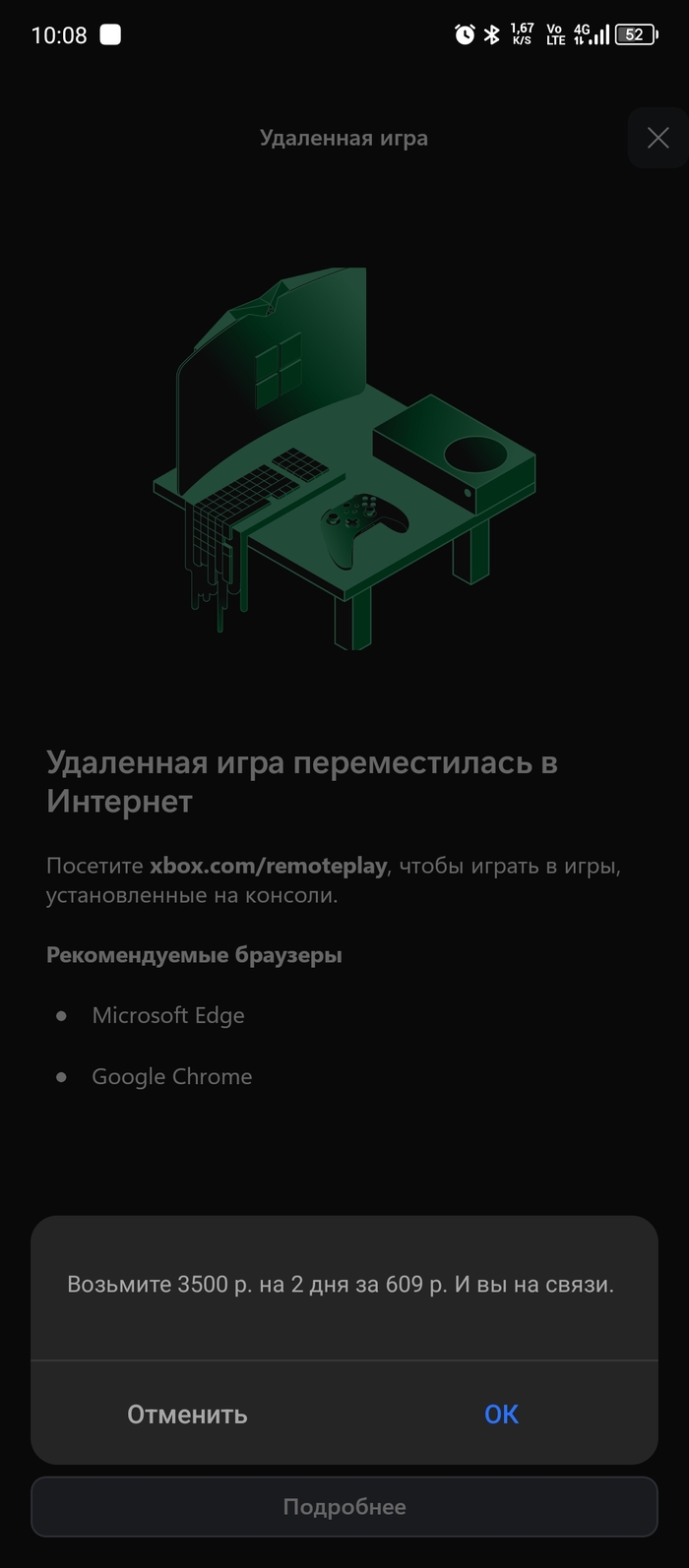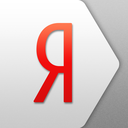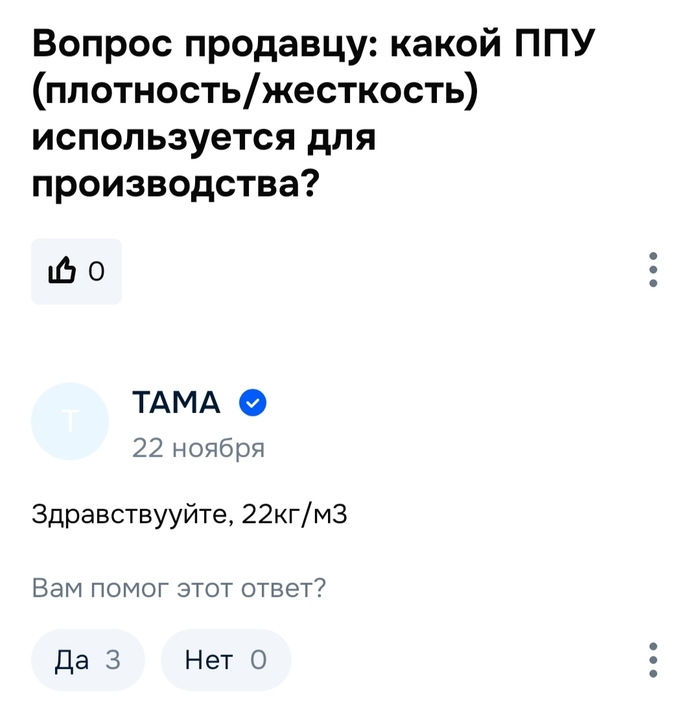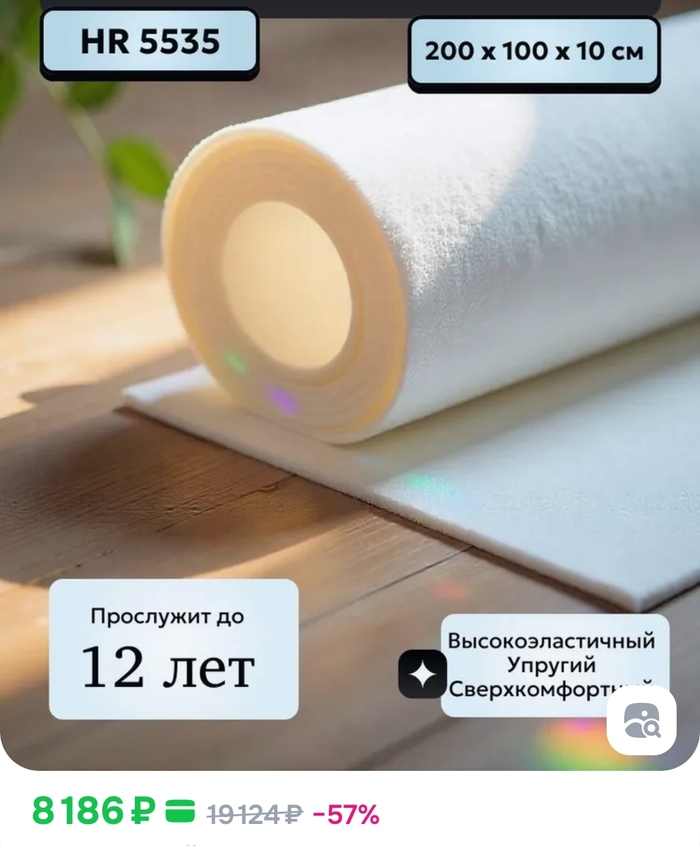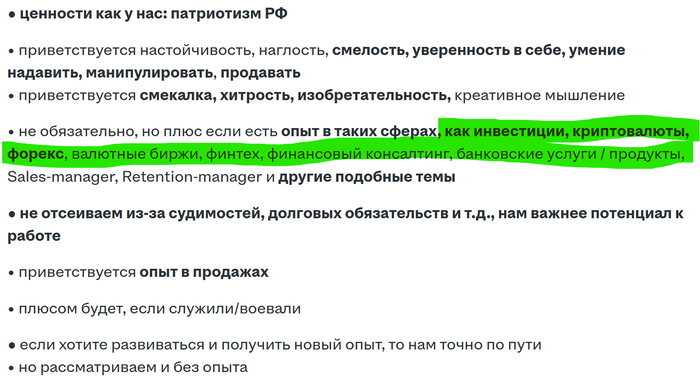*Сегодня мы поговорим только о беспружинных матрасах, как самых современных, инновационных и в целом матрасах для тех, кто не хочет спустя 3 года почувствовать, что-то твердое и выпирающие под своей задницей.
Недавно озадачился выбором себе матраса. По классике пошёл на маркетплейсы. С не понимаем похлопал глазами на ассортимент и пошел на Ютуб смотреть видосы по теме (что конечно было ошибкой).
На Ютубе разношерстные, но все как один шерстяные мужички за 40 с умным видом рассказывали, каким должен быть ваш идеальный матрас мечты, по совместительству продающийся в их магазине по ссылке в описании. И таких видосов на канале очередного бренда матрасов под 100шт. Каждый просто рекламирует свой товар и ссыт в уши, не давая четкого представления о теме (ибо это им не выгодно).
Осознав, что с маркетинговых калек ничего вытащить не получиться я в целом углубился в базу производства беспружинных матрасов, которой я и поделюсь.
Начнем с видов матрасов по своей основе. Их в целом можно разделить на 4 категории:
• Первые самые лучшие из всех и по совместительству самые дорогие. Матрасы из натурального латекса (именно натурального, что важно). Без чехла они всегда имеют сливочный цвет и как правило отверстия, как в сыре. Практически всех их делает одна тайская/вьетнамская компания монополист Lien'a, чей голотип красуется на каждом матрасе. По своей сути натуральный латекс это сок дерева Гевея. Он очень плотный, мягкий, отлично поддерживает тело, имеет великолепную упругость и несравнимую долговечность. Это буквально лучший материал для матраса который только существует. Азиаты не дураки и смекнули это. Хоть во Вьетнаме и можно скупить пол деревни за пачку сухариков, но цены на Lien'a просто конские. Так полноценный односпальный матрас 200*90*15см обойдется вам в 40-50 тысяч рублей. Если же хочется разместить рядом супруга или собаку, то пора раскошелиться на 75-90 тысяч за 160*200*15см. В общем что-то на боярском, едем дальше.
• Следующий тип это жёсткие матрасы для людей за 60 с разваливающейся спиной. На таких есть только одно правильное положение сна - на спине. Но это не сказать, что минус, ведь если их потенциальная аудитория заснёт, как-то иначе, то утром разогнутся без МЧС уже и не выйдет. В основном эти матрасы делаются из кокосовой койры (волокна скорлупы кокоса). Найти готовую продукцию не так уж просто. В основном потому, что завлечь покупателя словами - "твердо, как на камне", сложно. Койра продаётся листами по 1см в толщину и один слой на одно спальное место обойдется около тысячи рублей. В среднем принято брать от 4х слоев, чтобы койра не проваливалась в дырки между рейками кровати и вы вместе с ней. Я не настолько стар, так что едем дальше.
• Вот мы и подошли к самому популярному и самому дёшевому виду. Матрасы из ППУ/пены/пенополиуретана/искусственного латекса/Foam и ещё много красивых слов, а по русски просто чертовому поролону. К этому типу относятся больше 95 процентов всех беспружинных матрасов. Именно про них по большей части будет этот сюжет и про то, как развести глупого Ивана на шекели, обещая чуть ли не космические технологии. Кстати о технологиях. Из-за специфики материала, свойства у матрасов из ППУ бывают самые разные. Цены же варьируются от 3500 до 30000+ рублей за односпальное место 90*200.
• Ну и конечно стоит упомянуть о комбинированных матрасах, это когда все перечисленные выше матрасы нарезают тонкими ломтиками и пытаются создать своё легендарное чудовище Франкенштейна. Цены на такие стартуют обычно от 15к рублей.
Итак, с основными типами матрасов мы разобрались и как уже выяснили самыми нормисными являются матрасы из поролона. Так как же их всё-таки выбрать из всего прекрасного многообразия?
В глаза сразу лезут все эти инновационные секретные запатентованные технологии разношёрстных брендов под внушающими доверие названиями на инглиш — X-Foam, HardBlock, Ortho Foam, Sonox Foam Tera, Fantasy Foam, Miella Extra Foam, Latex Pro Foam, Relax Foam и т.д.
Не менее привлекательно смотрятся кровные обещания продаванов, что вот их то матрасы точно послужат 10, 15, а то и 20 лет. Только купи!
Стоит ли говорить, что всё это от начала до конца полная туфта, вилами по воде написанная. Почему же? Сейчас разберемся.
✓ ППУ по своей структуре, что очевидно пена и как и любая другая пена, она может иметь абсолютно разную плотность и жёсткость. Из-за специфики производства, пену с низкой плотностью создавать куда дешевле, т.к. основных компонентов (полиолов) и наполнителей придающих те или иные свойства расходуется куда меньше. Больше расходуется только вспенивателя, а именно воды. Соответственно куб пены с низкой плотностью в большей своей части состоит из воздуха и чем более низкий показатель плотности поролона, тем он менее долговечен, хуже держит нагрузки, быстрее деградирует и разрушается, особенно под нагрузкой. Следовательно, чем плотность выше, тем долговечней и лучше пена.
Плотность поролона измеряют в киллограммах на метр кубический (кг/м³) на основе этого у него есть свои стандарты в виде аббревиатуры из четырех цифр и двух букв перед ними. Буквы означают дополнительные свойства поролона. Например ST1828
• Тут ST это стандарт, значит стандартная пена без добавок. (Также есть HL (жёсткий и плотный), HR (плотный и упругий), LR (с эффектом памяти), TT (термочувствительный, смягчается от тепла)).
• Первые две цифры (18) это плотность поролона, т.е. 18кг/м³.
• Последние две цифры (28) это жёсткость (практически не зависит от плотности). 28 это средний показатель. (60 это высокий, 14 это низкий). Т.е. если нужен мягкий матрас, то второе число должно быть низким, но общая толщина ППУ большой, чтобы он не продавливался.
Теперь подробнее разберём главный интересующий нас показатель - плотность. 18кг/м³ это много или мало?
Поролон по типу 1828 даже не считается мебельным ППУ, его используют в основном в утеплении, где нужна максимальная дешевизна и большие объемы воздуха в материале. Он очень плохо держит форму и деградирует за год-два. Хотелось бы сказать, что такой поролон не применяют в матрасах, но......
Близкие к нему по свойствам пены ST2236, ST2536 хоть и считаются в некоторой степени мебельными, но не далеко ушли от своего собрата и сомнутся за 2-3 года, даже под относительно лёгким человеком.
Без сомнения есть поролон и хуже в районе 10-12кг/м³, но его максимум - защита вещей при перевозке куда либо, то есть это буквально одноразовый мусор.
Есть поролон средних показателей, например ST3543, это уже мебельный паралон 35кг/м³, как и прочие бюджетки он не обладает каким-либо особыми свойствами (ST), имеет среднюю жёсткость, и может эксплуатироваться в матрасе в районе 4-5 лет (при среднем весе в 75кг).
Также у нас широко распространен поролон HL4065. Он плотный и твердый. Достаточно качественный чтобы прожить в районе 7-9 лет, но без верхних смягчающих слоев подойдёт только тем, кому нужна серьезная поддержка спины.
Ну и лучшие лакомки, что у нас распространены это HR5535 это высококаченный средне жёсткий поролон с повышенной упругостью. За счёт высокой плотности 55кг/м³ не теряет форму 12-15+ лет под человеком среднего веса. И LR5014 это очень мягкий поролон с эффектом памяти схожий по плотности с предыдущим.
Теперь давайте глянем, какую же пену используют наши сверхтехнологичные бренды, кичащиеся своими без малого прорывными материалами, что на 100000% лучше, чем у конкурентов.
Стоп... А почему такой важный основополагающий показатель не указан ни на изображениях в карточках товаров, ни даже в описании или характеристиках... А как же узнать, какой материал нам пытаются всучить продавцы?
Ну тут у нас два пути, первый - честно пойти и на веру в осведомленность модератора спросить в вопросах о товаре, какая у их матраса плотность, но вас могут заигнорить или что ещё более уморительно, сказать что эта информация коммерческая тайна и "не разглашается".
Второй путь подлый и хитрожопый - просто рассчитать по формуле плотности. Для этого нам нужны размеры и вес (вес практически всегда указан в описании).
Сначала переводим размеры из сантиметров в метры, к примеру - 200*90*15 = 2*0.9*0.15
Затем считаем объем матраса, перемножая показатели - 2х0.9х0.15 =0,27
И наконец для получения плотности делим вес на объем. (Если лень считать самому, нейронка это сделает за секунды).
Возьмём средний вес подобного матраса в 7кг и получаем - 6.5:0.27=24кг/м³ (не забываем, что вес практически всегда указывается с упаковкой и чехлом для матраса, так что смело вычитаем 500г, а если матрас с койрой, то ещё - 1700г за каждый лист 200*90).
Пипец... Как так-то. Никогда такого не было и вот опять. А как же 15 лет службы... А как же супер пена X-Ortho Foam Неужели это на самом деле... Утеплитель для собачьей будки.
Ну ничего, это ведь единичный случай крайне недобросовестных производителей, сующих в матрасы за 12к то, чем в пору утеплять стены, да ведь???
К сожалению нет. Если вы сами пробежитесь по озону или ВБ, то с прискорбием обнаружите, что практически все беспружинные матрасы до 20-25к набиты убогим утеплителем. Вы с огромной вероятностью не найдете ни одного матраса с ППУ плотностью выше 35кг/м³.
Но почему же так? Наверное высокоплотный поролон очень дорогой и производители просто не могут его позволить? Нет всё из-за очень простого и прозоичного мышления горе бизнесмена - И ТАК СХАВАЮЮЮЮТ. И люди хавают.
Ну от говна на вентиляторе дышать не легче, так что же делать то, если хочется хороший и долговечный матрас не за цену космолёта?
Большинство беспружиннных матрасов состоят из одного жирного блока пенополиуретана, определенной формы. В контексте характеристик ППУ я не просто так упоминал распространенность тех или иных типов поролона. Приобрести ППУ можно не только в формате готового матраса или дивана. Он вполне себе продается и по отдельности в самых разных размерах и конечно же в стандартных размерах стандартных матрасов.
Тут уже продавцы понимают, что они продают товар не совсем дуракам, а как правило ремонтникам мебели и тем, кто эту мебель делает, по этому плотность и все прочие характеристики пены указаны сразу, четко и понятно.
И как вы уже догадались - хочешь сделать хорошо, сделай это сам. Как и в некоторых других сферах беспружинные матрасы всегда стоит собирать самому, если не хочешь быть разведённым на шекели.
В этом деле есть и свои сложности. Во-первых не всегда можно найти прям таки жирный лист ППУ высокой плотности, типа HR5535. Они как правило продаются толщиной от 1 до 10см (для матраса средней жёсткости и человека весом 75кг приблизительная минимальная толщина это 11-12см), так что ваш матрас так или иначе будет состоять из 2-3 слоев. Но зато открывается возможность подобрать те слои, что вам нужны.
Классика это основной слой средней или высокой жёсткости + комфортный слой малой или средней жёсткости с эффектом памяти или без.
Цены со временем могут меняться, но сейчас Лист LR5012 8см 160*200 можно взять за 9000р
Лист HR5535 10см 200*90 8000р
Лист HL4065 10см 200*100 5000р
Лист LR4010 5см 200*100 3000р
Лист ST3542 8см 200*100 4000р.
(Также у некоторых продавцов можно заказать листы своих размеров)
И это только цены на маркетплейсах. На специализированных ресурсах они ниже.
Таким образом действительно качественный и долговечный матрас можно собрать всего лишь за 8-12 тысяч рублей и это будет в разы лучше всего, что можно приобрести до 25к в готовом виде.
Ну и может быть кому-то интересно сколько В РОЗНИЦУ стоит то из чего делают "сверх-инновационные матрасы" за 8-9к рублей наши продаваны -
По классике в 2.5-3.5 раза дешевле (но конечно без учёта чехла и упаковки, которые тоже стоят денег).
И на последок - если вы видите, что вас держат за идиота, не поленитесь, изучите тему. Вам же от этого будет лучше.